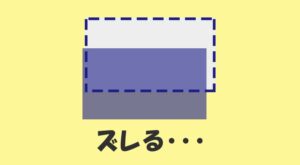スクロールの途中で出現するフローティングボタンのJavaScriptの書き方を紹介します。
「トップへ戻る」「メニュー」「導線ボタン」など、いろいろ使い勝手の良いボタンなので、覚えてくと重宝します。
 はにわまん
はにわまんフローティングボタンは今風のWebサイトでは欠かせない要素ですよね
目次
HTML
<div class="floating">
<a href="#">トップへ</a>
</div>divで囲っていますが、aタグに直接クラスを指定しても大丈夫です。(JavaScriptやCSSを少し書き換えるけど…)
CSS
.floating {
position: fixed;
right: 8px;
bottom: 8px;
display: none;
}
.floating a {
display: block;
color: #fff;
background: #000;
padding: 8px;
text-decoration: none;
opacity: 0.6;
}
.floating a:hover {
opacity: 1;
}position: fixed;で右下に固定しています。初期値はdisplay: none;で隠しています。
JavaScript
jQuery(window).on("scroll", function($) {
if (jQuery(this).scrollTop() > 100) {
jQuery('.floating').show();
} else {
jQuery('.floating').hide();
}
});
jQuery('.floating').click(function () {
jQuery('body,html').animate({
scrollTop: 0
}, 500);
return false;
});$(this).scrollTop() > 100の数字がフローティングボタンを表示するまでのスクロール量になります。
スクロールして指定した数字を超えると、show()で表示させるような処理としています。
おわり
スクロールの途中で出現するフローティングボタンのJavaScriptの書き方でした。
「トップへ戻る」だけでなく、メニューや広告など、色々応用もできるので試してみてください。